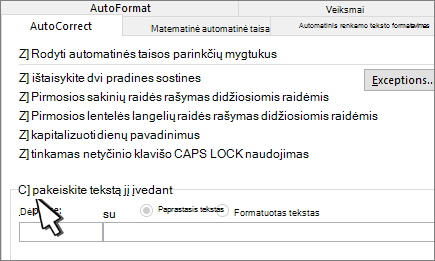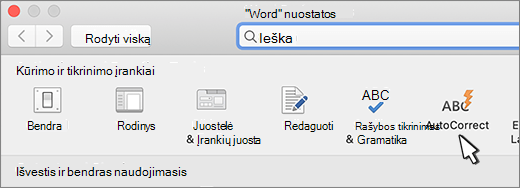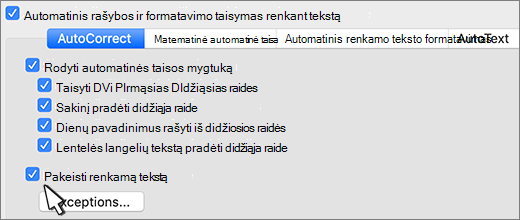-
Eikite į Failų > parinktys > Tikrinimas ir pasirinkite Automatinės taisos parinktys.
-
Skirtuke Automatinė taisa pažymėkite arba išvalykite keisti tekstą renkant tekstą.
-
Meniu Word pasirinkite Nuostatos, tada automatinė taisa.
-
Pažymėkite arba išvalykite Keisti tekstą įvedant tekstą.
-
Eikite į Peržiūra ir pasirinkite rodyklę, esančią po Redaktorius.
-
Pasirinkite Automatinės taisos parinktys... ir pažymėkite arba išvalykite Keisti tekstą renkate tekstą
šiuo metu žiniatinklio Word automatinės taisos parinkčių rinkinys yra šiek tiek mažesnis nei Word darbalaukyje.